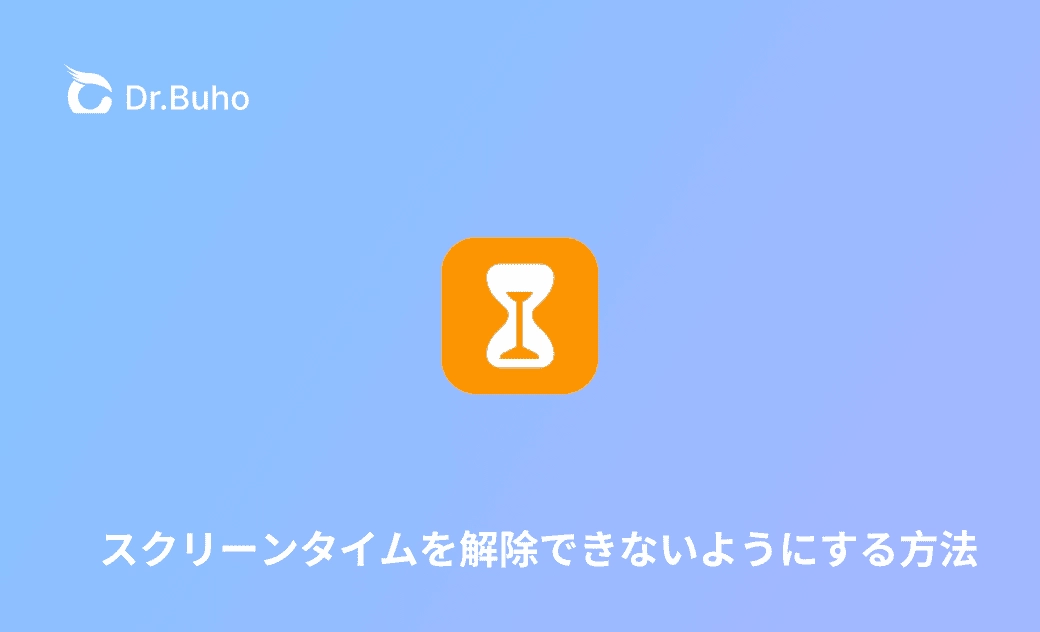iPhone/iPad - スクリーンタイムを解除できないようにする方法
子供のiPhoneやiPadでスクリーンタイム「制限を無視」を非表示にして、スクリーンタイムを解除できないようにするには、どうすればいいでしょうか?
アプリの制限時間を超えましたが、「制限を無視」、「時間延長の許可を求める」または「あと1分」をタップすると、スクリーンタイムを解除することができます。そうしたら、スクリーンタイムを設定する気もなくなりました。この記事では、スクリーンタイムを解除できないようにする方法をご紹介します。
Part 1.スクリーンタイムの時間制限を設定する
スクリーンタイムはアプリやウェブサイトの使用時間を制限できる機能です。スマホの使い過ぎ防止にも活用しています。どうやって、スクリーンタイムの時間制限を設定しますか?次はiPhoneを例にして、スクリーンタイムの時間制限を設定する手順をご紹介します。
- iPhoneの設定から「スクリーンタイム」>「スクリーンタイムをオンにする」の順で設定します。
- 子供または自分用のデバイスを選択します。
- スクリーンタイムパスコードを設定します。
- 「休止時間」「アプリ使用時間の制限」「コンテンツとプライバシーの制限」で、または「今はしない」をタップします。
- 休止時間:「休止時間」を指定した場合、電話や許可してあるアプリしか使えなくなります。
- アプリ使用時間の制限:アプリカテゴリの 1 日あたりの時間制限を設定することができます。
- コンテンツとプライバシーの制限:不適切なコンテンツを阻止したり、アプリの課金やダウンロードを制限したりすることができます。
「スクリーンタイムパスコードを使用」を選択し、2度とパスコードを入力します。 Apple ID とパスワードを入力します。
関連記事:スクリーンタイムでSafariを制限する方法や制限の解除方法
Part 2.スクリーンタイムを解除できないようにする方法
上記の手順でスクリーンタイム機能が有効になっていますが、「制限を無視」、「時間延長の許可を求める」または「あと1分」をタップすると、スクリーンタイムを解除することができます。ここでは、時間制限を超えた場合、スクリーンタイムを解除できないようにする方法をご紹介します。
方法1.「休止時間中にブロック」をオンにする
- iPhoneの設定からスクリーンタイムをタップします。
- 「スクリーンタイム・パスコードを使用」をタップして、パスコードを設定します。
- 「休止時間」を開き、スクリーンタイムパスコードを入力します。
- 「スケジュール」を設定して、「休止時間中にブロック」をオンにします。
関連記事: 子供のiPhoneのスクリーンタイムでLINEを制限できない時の原因と対処法
方法2.「使用制限終了時にブロック」を有効になる
「使用制限終了時にブロック」をオフになっている場合は、許可なしでスクリーンタイムを解除することができません。「使用制限終了時にブロック」を有効にしているとき、「制限を無視」をタップすると、スクリーンタイムを解除することができます。スクリーンタイムを解除できないようにするには、「使用制限終了時にブロック」をオンにしてください。
設定からスクリーンタイムをタップします。
アプリ使用時間の制限をタップします。
- 対象とするアプリを選択して、スクリーンタイムパスコードを選択します。
- 「使用制限終了時にブロック」をオンにします。
それで、スクリーンタイムパスコードがないと、制限終了時に使用時間の延長はできません。
Part 3.スクリーンタイムパスコードを忘れた場合の解除方法
iPhoneのスクリーンタイムを解除したいのですが、親がパスワードを忘れてしまい、解除ができません。Apple IDまたはApple IDのパスワードもわからない場合は、専門のiPhoneパスコード解除ソフトBuhoUnlockerをお勧めします。Apple IDとパスワードを忘れても、スクリーンタイムパスコードを削除することができます。
BuhoUnlockerを使って、iPhoneのスクリーンタイムパスコードを削除するときは、最大限にデータを保存します。
さて、今すぐBuhoUnlockerを無料ダウンロードしましょう。
BuhoUnlockerは、個人的な使用のみに限定されます。BuhoUnlockerを商業的または違法な目的で悪用することは固く禁じられています。
Part 4.スクリーンタイムの時間制限を無視(時間を延長)する方法
時間制限を超えた時、時間制限を無視したり、時間を延長したりしようとしたら、どうすればいいでしょうか?次は、スクリーンタイムの時間制限を無視(時間を延長)する方法をご紹介します。
1.スクリーンタイムで制限を無視する方法
「時間制限を無視」が出てくる条件
「使用制限終了時にブロック」が「オン」であれば、「制限を無視」は表示されません。「使用制限終了時にブロック」を有効になって、時間制限を超えた時に
- アプリを使用中、以下のメッセージが表示されると、「制限を無視」をタップします。
- 「あと1分」、「15分後に再通知」、「今日は制限を無視」を選択します。それで、スクリーンタイムで制限を無視することができます。
2.スクリーンタイムで時間延長を許可する方法
「使用制限終了時にブロック」を有効にしている場合は、「時間延長の許可を求める」というメッセージが出てきます。
「あと1分」を選択すると、スクリーンタイムパスコードを入力する必要がありません。Part 5.「使用制限終了時にブロック」が出ない場合は
「使用制限終了時にブロック」を設定しようとしたが、アプリ使用時間の制限をオンにしても「使用制限終了時にブロック」が出ません。その時は、スクリーンタイムパスコードを設定するか確認してください。
終わりに
以上はスクリーンタイムを解除できないようにする方法をご紹介しました。これで、子供は管理者や親の許可なしで、制限を無視することができません。
また、本記事では、スクリーンタイムパスコードを忘れた時の解除方法も詳しく説明し、ぜひご参考にしてください。それに、BuhoUnlockerはiPhoneの画面ロック、Apple ID、MDMロックなどのAppleセキュリティロックを解除することもできます。
Appleの熱狂的なファンであり、Appleの新製品やOSがリリースされる度に、それをすぐに入手して試すことを楽しみとしており、OSの潜在的な不具合を見つけることにも長ける。Dr.Buhoのライターとして、新製品やOSのレビュー、不具合発生時の対処方法などを分かりやすい文章で情報発信。